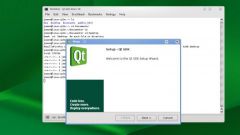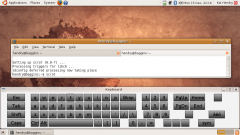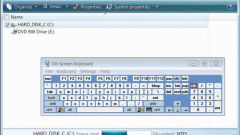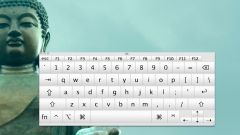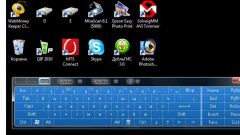Инструкция
1
Нажмите клавишу Win либо щелкните по кнопке «Пуск», чтобы войти в главное меню операционной системы Windows. Раскройте раздел «Все программы» и перейдите в подраздел «Стандартные» - это одна из последних строк в списке этого раздела. Вновь прокрутите список до конца и выберите секцию «Специальные возможности». И, наконец, последнее действие в главном меню - кликните ссылку «Экранная клавиатура».
2
При первом запуске этого приложения на экране появляется информационное сообщение, не несущее какой-либо функциональной нагрузки. В нем корпорация Microsoft сообщает, что в составе ОС Windows есть другие программы для людей с ограниченными возможностями. Чтобы это окно не появлялось при последующих запусках, поставьте отметку в поле «Больше не выводить это сообщение».
3
Можно не использовать главного меню ОС для вызова экранной клавиатуры, если вам удобнее обходиться без мышки. Нажмите комбинацию клавиш Win и R, чтобы на экране появился диалог запуска программ. Наберите короткую команду из трех латинских букв osk и нажмите клавишу Enter. Имитатор клавиатуры появится на экране, как и в предыдущем шаге.
4
Некоторые интернет-сайты имеют встроенные в свои страницы упрощенные аналоги экранной клавиатуры. Например, многие интернет-банки предлагают своим клиентам использовать такие панели для ввода логинов, паролей и другой информации в веб-формы. Это позволяет защититься от целого класса программ-шпионов - кейлоггеров. А в популярном поисковике Google пиктограмма для вызова упрощенного аналога клавиатуры при необходимости появляется между полем ввода поискового запроса и кнопкой отправки его на сервер.
5
Установите дополнительную программу, создающую экранный аналог клавиатуры, если возможности встроенного в ОС приложения вас не устраивают. Найти подходящий вариант можно в интернете.
Источники:
- как включить клавиатуру на экране